9 najboljših popravkov za Android TV, ki ne predvaja videoposnetkov
Miscellanea / / April 04, 2023
Če vaš Android TV ne bo predvajal videoposnetkov, bo vaša zabava ali načrti za konec tedna zagotovo uničeni. Številni dejavniki, kot je madež internetna povezljivost, težave z vašo prednostno storitvijo pretakanja, zastarel usmerjevalnik itd., povzročijo, da Android TV ne predvaja videoposnetkov. Namesto da razmišljate o drugih idejah, lahko odpravite težave z videoposnetki na vašem Android TV.
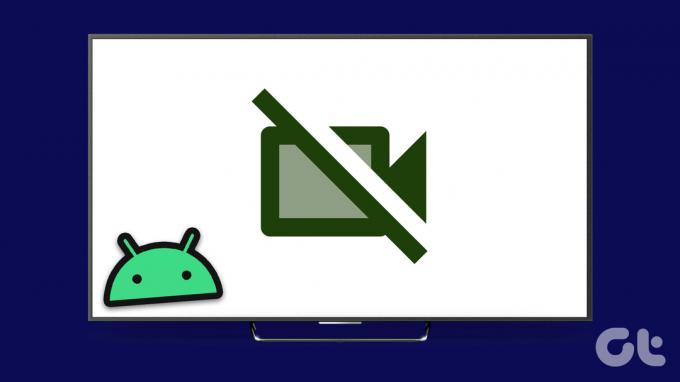
Ko Android TV ne predvaja videoposnetkov, lahko pretakate svoje najljubše oddaje in filme na prenosnem računalniku, tabličnem računalniku ali pametnem telefonu. Vendar nikoli ni idealna izkušnja v primerjavi z namenskim televizorjem in sistemom za domači kino. Namesto da se zadovoljite s podpovprečno izkušnjo, uporabite spodnje trike, da začnete predvajati videoposnetke na Android TV.
1. Znova zaženite Android TV
Za nemoteno delovanje boste morali občasno znova zagnati vaš Android TV. To je znan trik za popravljanje manjših napake na vašem Android TV. Lahko še naprej pritiskate gumb za vklop na Android TV in v pojavnem meniju izberete Ponovni zagon. Ko se znova zažene, odprite želeno aplikacijo in začnite predvajati videoposnetke, da preverite, ali delujejo brez težav.
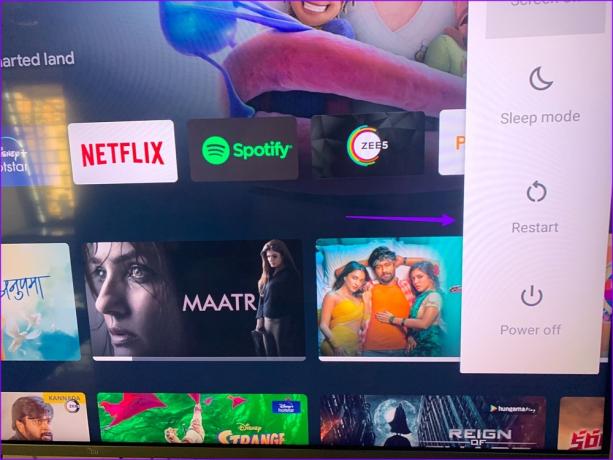
2. Preverite omrežno povezavo
Prekinjena internetna povezava lahko povzroči, da Android TV ne predvaja videoposnetkov. Če želite predvajati 4K brez medpomnjenja, se morate povezati s hitrim internetnim omrežjem.
Korak 1: V zgornjem desnem kotu izberite zobnik za nastavitve.
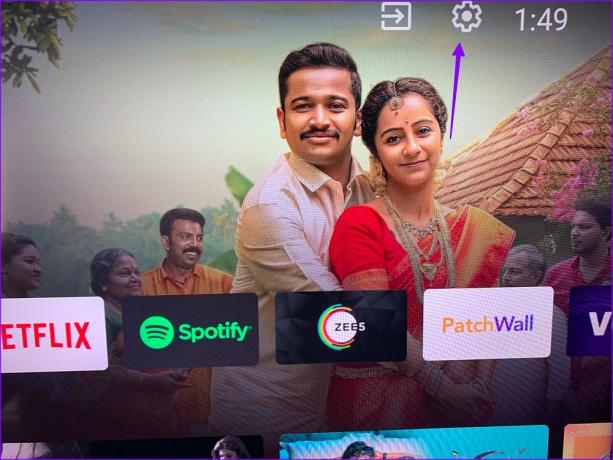
2. korak: Odprite »Omrežje in internet«.

3. korak: Odprite povezano omrežje Wi-Fi.
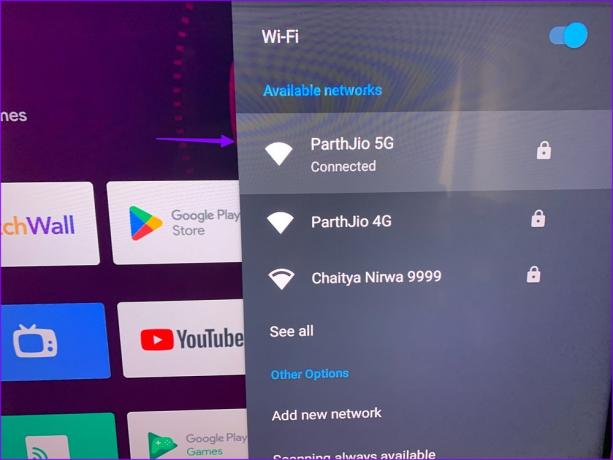
4. korak: V naslednjem meniju preverite internetno povezavo in moč signala.
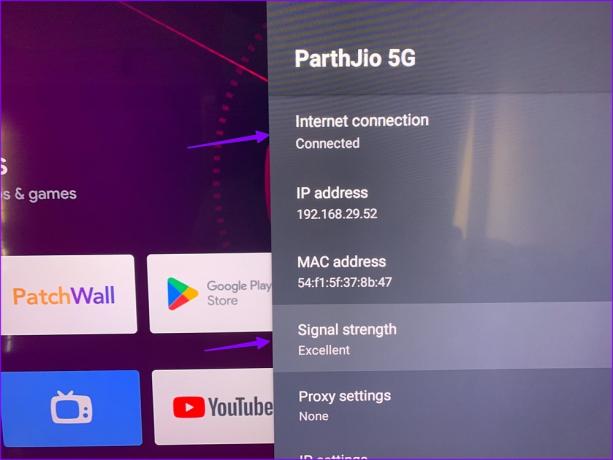
3. Ponovno zaženite usmerjevalnik
Če je vaš domači ali pisarniški usmerjevalnik poškodovan ali zastarel, se boste soočili s težavami pri predvajanju videa na vseh povezanih napravah, vključno s televizorjem Android. Lahko znova zaženete usmerjevalnik in posodobite vdelano programsko opremo, da odpravite težave.
4. Znova zaženite določeno aplikacijo
Ali imate težave pri predvajanju videoposnetkov z določeno aplikacijo? Če je temu tako, boste morali takšne aplikacije prisilno ustaviti in jih znova odpreti, da preverite, ali delujejo dobro.
Korak 1: Odprite nastavitve Android TV.
2. korak: Pomaknite se do Aplikacije.

3. korak: Izberite »Ogled vseh aplikacij«.
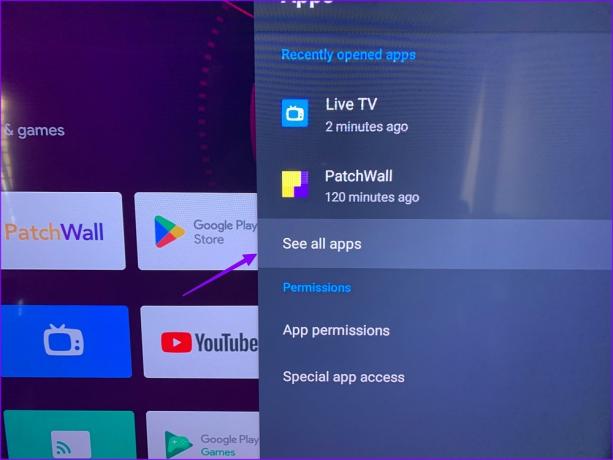
4. korak: Odprite težavno aplikacijo.
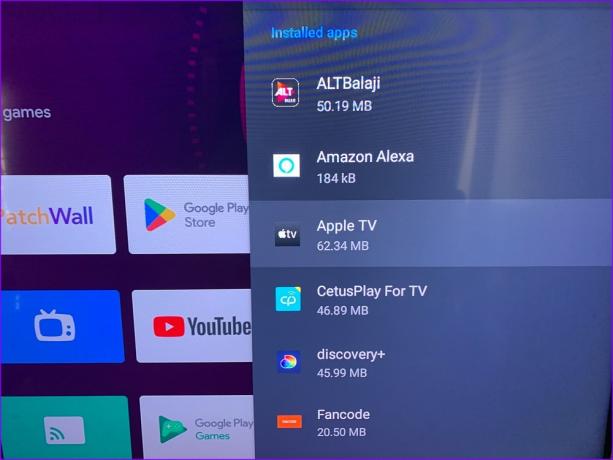
5. korak: Izberite »Prisilna zaustavitev« in poskusite znova.

5. Preverite shranjevanje
Ko vaš Android TV deluje s premalo prostora za shranjevanje, naletite na težave, kot so zrušitev aplikacije, nepredvajanje videoposnetkov in počasna navigacija. Tukaj je opisano, kako lahko preverite preostali prostor za shranjevanje in naredite potrebne korake za sprostitev prostora na Android TV.
Korak 1: Odprite nastavitve Android TV in izberite »Nastavitve naprave«.
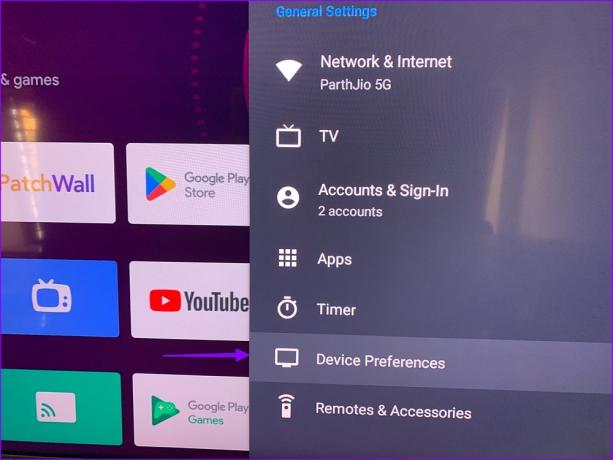
2. korak: Pomaknite se do »Shramba«.
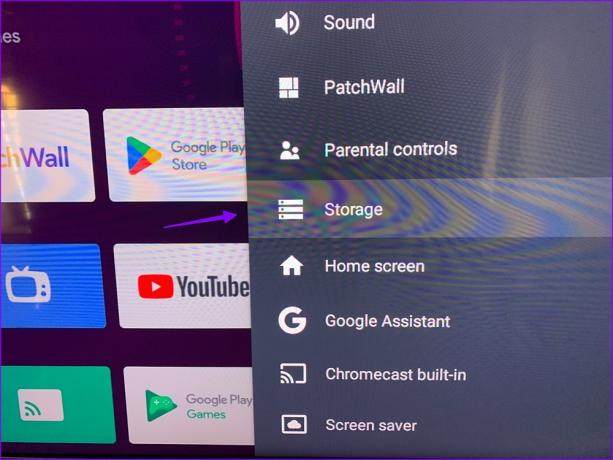
3. korak: Izberite »Notranji skupni pomnilnik«.
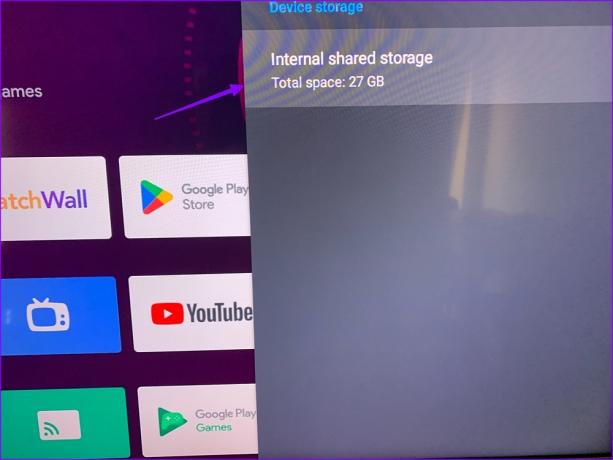
4. korak: V istem meniju preverite prosti prostor.

Če imate na Android TV res premalo prostora za shranjevanje, odstranite predpomnjene podatke iz istega menija. S televizorja lahko tudi odstranite nepotrebne aplikacije.
6. Preverite težave na strani strežnika
Če ima vaša prednostna storitev pretakanja težave na strani strežnika, Android TV ne bo predvajal videa. Lahko obiščete Detektor navzdol v mobilni napravi ali računalniku, da poiščete storitev pretakanja. Morda boste našli visoke izpade in komentarje, ko drugi poročajo o istem. Če je temu tako, nimate druge možnosti, kot da počakate, da podjetje odpravi težavo s strani strežnika.
7. Preverite podrobnosti za obračun
Poleg YouTuba in peščice aplikacij večina storitev pretakanja zahteva plačljivo naročnino. Aplikacija ne bo predvajala videoposnetkov na vašem Android TV, če so vaši dodani podatki za obračun zastareli. Preverite nastavitve svojega računa na ustreznem spletnem mestu in posodobite podatke o plačilu z delujočo kreditno kartico.
Ko imate veljavno naročnino, odprite aplikacijo na Android TV, se prijavite s svojim računom in predvajajte videoposnetke.
8. Ponastavite Android TV
Ko nobeden od trikov ne deluje, je čas, da ponastavite vaš Android TV. S spodnjimi koraki boste izbrisali vse podatke iz vašega Android TV. Zato boste morali znova namestiti svoje aplikacije in jih znova povezati s svojim računom.
Korak 1: Odprite nastavitve naprave v nastavitvah Android TV (glejte zgornje korake). Pomaknite se do Ponastavi.

2. korak: Enako potrdite v naslednjem meniju.
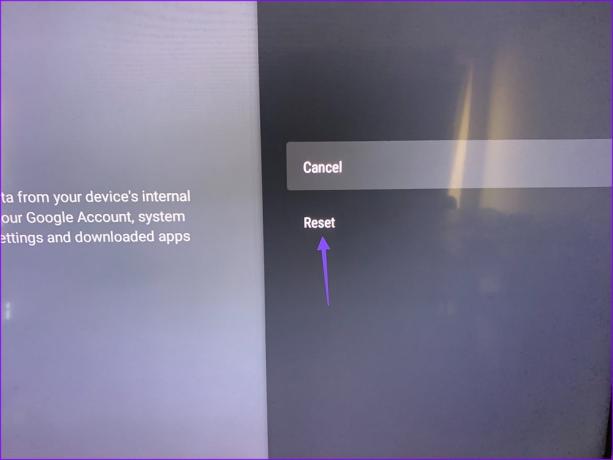
9. Posodobite programsko opremo Android TV
Google redno objavlja nove posodobitve za Android TV za izboljšanje učinkovitosti sistema. Tukaj je opisano, kako lahko preverite in posodobite programsko opremo Android TV.
Korak 1: Pojdite na Nastavitve naprave v nastavitvah Android TV (preverite zgornje korake).
2. korak: Izberite Vizitka.

3. korak: Kliknite »Posodobitev sistema«.
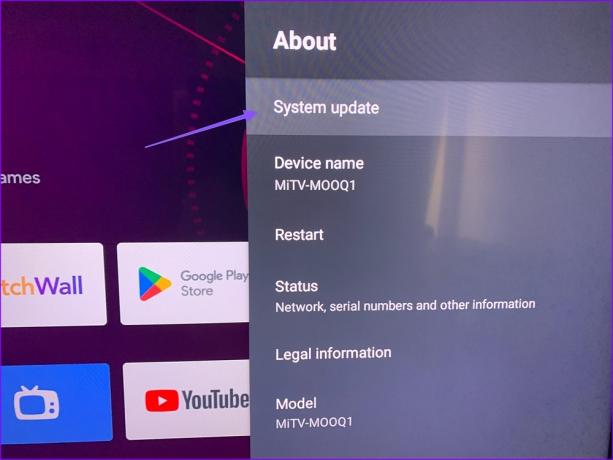
4. korak: Prenesite in namestite Android TV OS iz naslednjega menija.
Začnite Binge Watching na Android TV
Ni se vam treba potiti, ko vaš Android TV od nikoder preneha predvajati videoposnetke. Zgornji triki odpravijo težavo v hipu. Kateri trik vam je uspel? Delite svoje ugotovitve v spodnjih komentarjih.
Nazadnje posodobljeno 27. decembra 2022
Zgornji članek lahko vsebuje pridružene povezave, ki pomagajo pri podpori Guiding Tech. Vendar to ne vpliva na našo uredniško integriteto. Vsebina ostaja nepristranska in verodostojna.
Napisal
Parth Shah
Parth je prej delal pri EOTO.tech in pokrival tehnološke novice. Trenutno je samostojni poklic pri Guiding Tech, kjer piše o primerjavi aplikacij, vadnicah, nasvetih in trikih za programsko opremo ter se poglablja v platforme iOS, Android, macOS in Windows.



